こんにちは、liuです!
前回の記事でPRUSA MINI +(プルサミニ プラス)の組み立てが完了したため、今回は印刷を行っていきます。
前回の記事はこちら
PRUSA MINI + のテストプリント
早速テストプリントしていきます!
テストプリントの際は、付属しているサンプルフィラメント(約25g)を使用するのが良いと思います。
このフィラメントは、同社が製造しているフィラメント「PRUSAMENT(プルサメント)」という製品で、ネット通販でも購入することが可能です。
サンプルは少量ですが2色付属しており、僕はグレーのフィラメントを選びました。
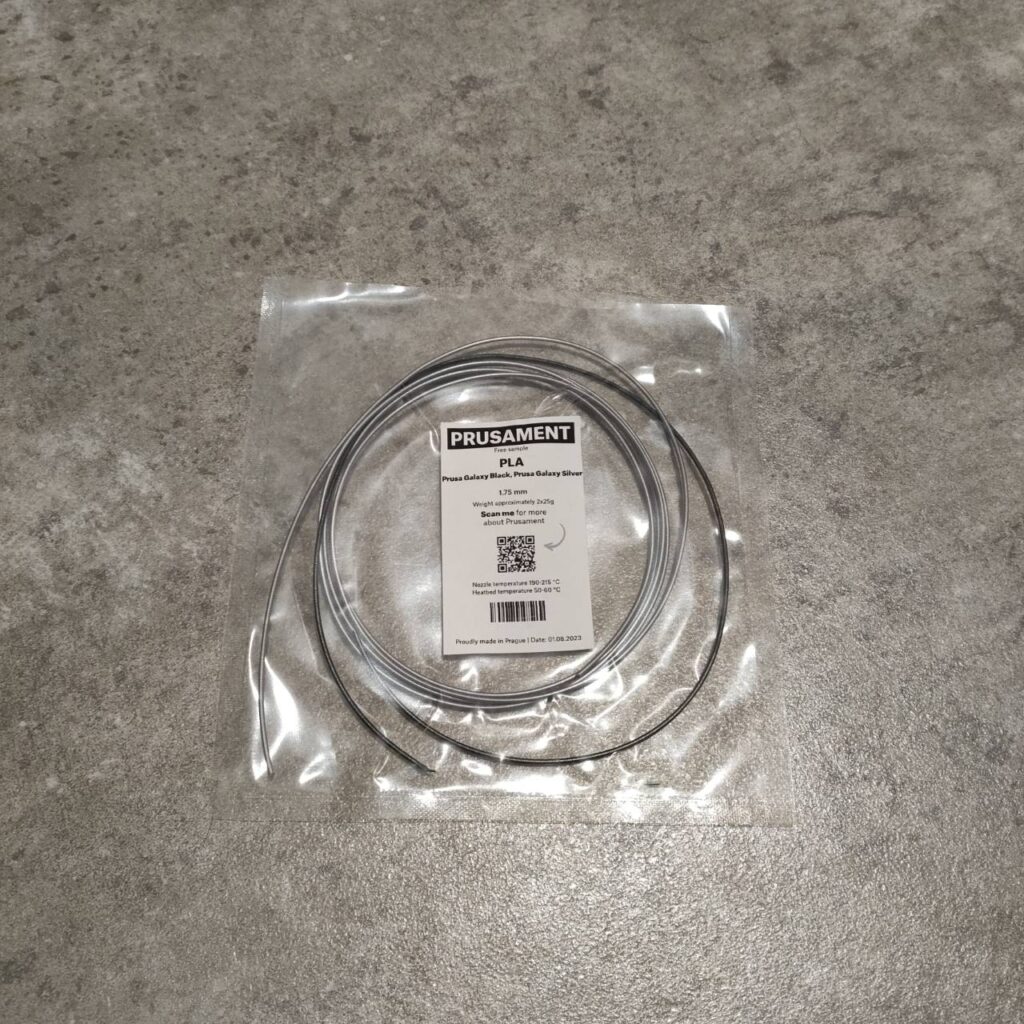
フィラメントをノズルにセットし、3Dモデリングデータの入ったUSBを本体に接続します。
購入時にサンプルデータが8種類入ったUSBが付属しているため、モデリングに時間をかけなくてもすぐにテスト印刷できます。ありがたいですね。
記念すべき1作品目に印刷するのは、3Dプリンターのベンチマークとして有名な「3D Benchy」です。
世界中で最も印刷されている、3Dプリントの登竜門、みたいなデータですね。
いざ、印刷してみます!
ーー約2時間後ーーー

めっちゃ綺麗!!!
綺麗すぎませんか!?
表面には全くといっていいほど積層跡が見えず、触り心地もツルツル・サラサラといった感じです。
バリ取りや、やすりがけが必要かも?と少し身構えていたので、このクオリティは本当に感動しました。ここまできれいに印刷できるとは正直予想外でした。
楽しくなってきました。続いては、付属のUSBに入っていた「笛」を印刷してみます。
ーー約30分後ーー
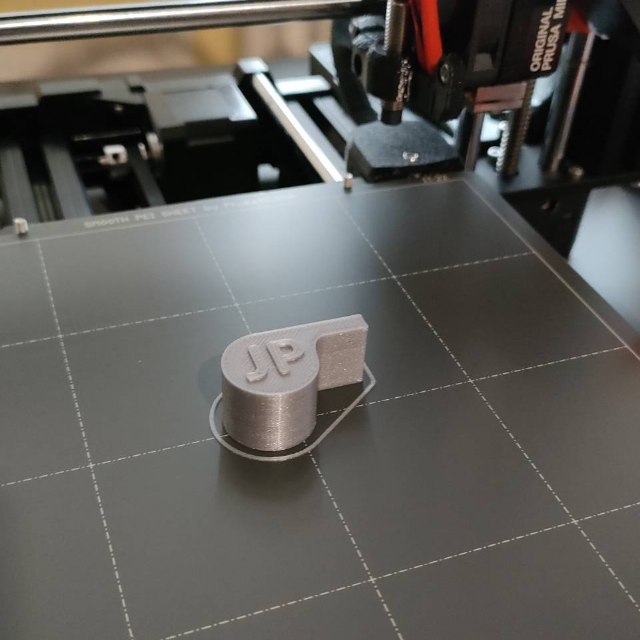
やっぱり綺麗!!
船の印刷と同様に、カーブの部分もツルツルで手触りも良いです。
もちろん、この笛は吹くことが可能です。サンプルデータですがしっかり実用的で嬉しいですね。
ちなみに、印刷されている「JP」は「JAPAN」の意味ではなく、PRUSA RESERCHの社長である「JOSEF PRUSA(ジョセフ プルーサ)」のイニシャルみたいです。
PRUSA MINI + の印刷フロー
印刷フローをまとめると、
①任意のフィラメントを本体にセットする
②モデリングデータを格納したUSBをセットする
③プリント実行
事前にモデリングデータさえ準備してしまえば、たったのこれだけで印刷が出来ます。
組み立てて初日ですが、特に目立ったトラブルもなく、すんなりテストプリントまで済ませることが出来ました。
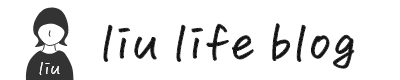



コメント